組織の内外でZoomを利用している場合は、ルーム作成時のミーティングIDについて、仕組みをきちんと理解しておくことが大切です。
ここでは、Zoomミーティングで利用するミーティングIDの種類と使い方をご紹介。
マイ個人ミーティングIDを使ったミーティングの開催手順や、利用時の注意点などもまとめているので、合わせて参考にしてみてくださいね。
ZoomにおけるミーティングIDの役割
Zoomでは、ミーティングルームを区別するために「ミーティングID」と呼ばれる番号を利用します。
ホストがミーティングルームを立ち上げた際に設定されるIDを参加者に伝えることで、同じルームに入って会話ができるという仕組みです。
まずは、2種類あるZoomのミーティングIDの特徴と使い分けについて詳しく見ていきましょう。
マイ個人ミーティングID(PMI)
マイ個人ミーティングIDとは、ユーザーごとに割り振られる個人専用のミーティングIDのことです。
パーソナルミーティングID(PMI)と表現することもありますが、どちらも同じIDを指します。
マイ個人ミーティングIDは基本的に固定の番号であるため、1度IDを伝えれば以降は同じリンクを使ってミーティングに参加できるのが特徴です。
インスタントミーティングID
インスタントミーティングIDとは、ルームごとに割り振られるランダムなミーティングIDのことです。
11桁の番号で構成され、即時開催のミーティングやスケジュールされたミーティングを開催する都度新しいIDが自動的に生成されます。
Zoomの初期設定では、インスタントミーティングIDが利用されるようになっています。
マイ個人ミーティングIDと違い、ルームを立ち上げる度にリンクが変更されるため、どこかにリンクを残しておく必要はありません。
マイ個人ミーティングIDを使ったミーティングの開催方法
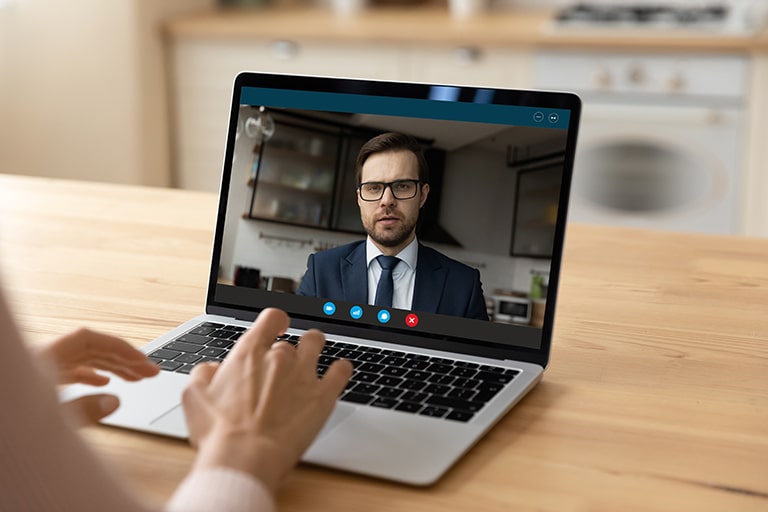
2種類のミーティングIDの違いが分かったところで、ここではマイ個人ミーティングIDに着目してミーティングの開催・参加方法を解説していきます。
ミーティングIDの発行・確認方法
マイ個人ミーティングIDはZoomアカウントを登録した時点で自動的に発行されます。
そのため、マイ個人ミーティングIDを発行するために特別な操作を行う必要はありません。
自身に割り当てられたマイ個人ミーティングIDを確認する場合の手順は以下の通りです。
- Zoomを起動して「ミーティング」をクリック
- マイ個人ミーティングIDとして割り当てられた番号を確認
スマホ・タブレット向けのモバイルアプリでも同様の操作でマイ個人ミーティングIDを確認できます。
ミーティングの開催と招待
マイ個人ミーティングIDを使ってミーティングを開催する場合の手順は以下の通り。
- Zoomを起動して「ミーティング」をクリック
- マイ個人ミーティングIDの下部にある「招待のコピー」をクリック
- コピーした内容をメールやSNSのメッセージに貼り付けて送信
Zoomアカウントを持っているユーザーで、かつ連絡先に登録されているユーザーであれば、Zoom内のチャットから招待を送ることも可能です。
マイ個人ミーティングIDで作成されたミーティングへの参加
ホストがマイ個人ミーティングIDを使ってルームを立ち上げた場合でも、参加者側の手順には変更ありません。
- チャットまたはメールなどで届いた招待URLをクリック
- パスコードを入力して「参加」をクリック
招待メールに記載されたURLをクリックした方がスムーズですが、自分でミーティングIDを入力して参加することも可能です。
ホストのマイ個人ミーティングIDを入力して参加する場合の手順は以下の通りです。
- Zoomを起動して「参加」をクリック
- ホストのマイ個人ミーティングIDを入力
- パスコードを入力して「参加」をクリック
この場合、入力内容に間違いがあると「このミーティングIDは無効です。確認してやり直してください。」と表示され、やり直しとなるので注意しましょう。
マイ個人ミーティングIDのメリットと注意点

インスタントミーティングIDではなく、マイ個人ミーティングIDを使ってミーティングを開催することで、どのようなメリットが得られるのでしょうか。
最後に、マイ個人ミーティングIDのメリットと、使用上の注意点について詳しく見ていきましょう。
繰り返し招待メールを送る手間が省ける
前述したように、マイ個人ミーティングIDは基本的に固定なので、ミーティングの都度IDが変わるということがありません。
頻繫にZoomミーティングを利用する相手に知らせておけば、何度も招待用URLを通知する必要がなくなるため、ミーティングを効率化できます。
いつでもミーティングに参加できてしまう
マイ個人ミーティングIDを知っていればいつでもルームにアクセスできるというのは、メリットとなる一方で注意も必要です。
例えば社内と社外の会議の双方でマイ個人ミーティングIDを使用している場合、社外の方が仕事の会議に突然参加してくるといったトラブルも起こりえます。
マイ個人ミーティングIDは特にミーティング頻度の高いユーザーにのみ知らせ、通常はインスタントミーティングIDを使うようにしましょう。
また複数のシーンでマイ個人ミーティングIDを使う場合は、参加者が揃った時点でルームをロックしたり、待機室をオンにしたりするなどのセキュリティ対策が必要です。
ZoomのミーティングIDの使い方まとめ
- Zoomには「マイ個人ミーティングID」と「インスタントミーティングID」の2種類のIDがある
- マイ個人ミーティングIDは固定番号のため、1度リンクを知らせればいつでも利用できる
- セキュリティ面を考慮した場合、マイ個人ミーティングIDの利用は特定の相手に限り、普段は使わないようにした方が安全
通常は変更できないマイ個人ミーティングIDですが、Zoomの有料ライセンスであれば任意の番号を設定することができます。
またZoomの有料ライセンスなら、通話における時間制限(40分)の解除や、クラウドレコーディングの利用など様々なメリットがあります。
Web会議ツールをお探しの企業・団体様は、ぜひZoomの導入を検討してみてくださいね。


















